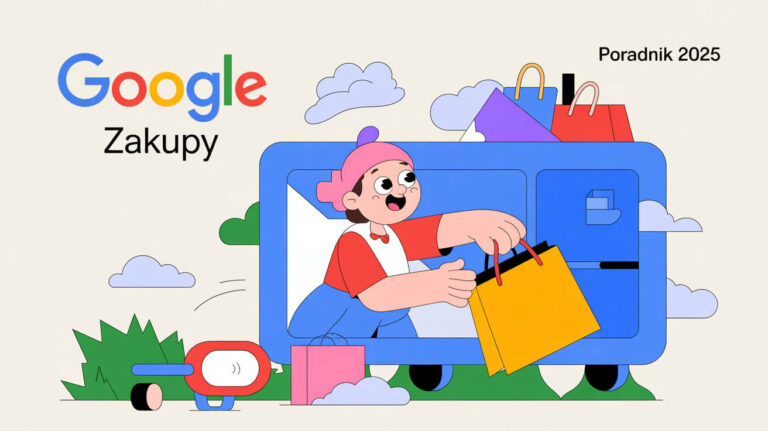Śledzenie Konwersji Google Ads eCommerce – Kompleksowy Poradnik 2025

Czy Twoje reklamy Google Ads przepalają budżet, a Ty nie widzisz zadowalających efektów? Chcesz wiedzieć, które działania klientów na Twojej stronie przynoszą Ci prawdziwy zysk? Kluczem jest śledzenie konwersji! To dzięki niemu algorytmy Google rozumieją, co jest dla Ciebie ważne – czy to zakup, zapis do newslettera, czy kontakt. Bez tego Twoje kampanie działają trochę na oślep.
W tym kompletnym poradniku krok po kroku (tak, znajdziesz tu też wideo!), pokażę Ci, jak samodzielnie ustawić śledzenie najważniejszej konwersji dla każdego sklepu internetowego: zakupu („purchase”). Przygotuj ulubiony napój, bo to proste, gdy wiesz, co robić!
Czego Potrzebujesz, Zanim Zaczniemy?
Zanim przejdziemy do technicznych kroków, upewnij się, że masz przygotowane następujące narzędzia. Bez obaw, wszystko wyjaśnimy:
- Wtyczka Tag Assistant (rozszerzenie do przeglądarki Chrome): Pomoże Ci sprawdzić, czy wszystkie elementy śledzenia działają poprawnie.
- Sklep internetowy na WordPressie (z wtyczką WooCommerce) lub inna platforma e-commerce: Ten poradnik skupia się na WordPressie i WooCommerce, ale podobne zasady działają na innych platformach.
- Wtyczka GTM4WP (Google Tag Manager for WordPress) lub GTM Kit: To most, który połączy Twój sklep WordPress z Google Tag Managerem, ułatwiając przesyłanie danych o zakupach.
- Konto Google Tag Manager (GTM): To centralne miejsce, gdzie będziesz zarządzać wszystkimi kodami śledzącymi. Wyobraź sobie to jako rozdzielnię, z której wysyłasz sygnały do Google.
- Konto Google Analytics 4 (GA4): To narzędzie do analizy ruchu na stronie. GA4 domyślnie rejestruje zdarzenie zakupu, więc częściowo już masz z głowy jedno zadanie!
- Konto Google Ads: To platforma, na której tworzysz i zarządzasz reklamami. Właśnie tam będziemy importować dane o konwersjach.
Krok 1: Instalacja i Konfiguracja Wtyczki GTM 4WP
Pierwszym krokiem jest zainstalowanie i aktywacja wtyczki GTM4WP (lub GTM Kit) w Twoim panelu WordPressa. Po włączeniu wtyczki, przejdź do jej ustawień. Będziesz potrzebować identyfikatora kontenera Google Tag Manager, który znajdziesz w prawym górnym rogu interfejsu GTM. Skopiuj ten identyfikator i wklej go w odpowiednie pole w ustawieniach wtyczki GTM 4WP w WordPressie. Opcję „Kod kontenera” (container code) pozostaw na „on”.
Następnie, aby włączyć śledzenie danych WooCommerce, przejdź do zakładki „Integracja” w ustawieniach wtyczki, a następnie do sekcji „WooCommerce”. Zaznacz opcję „Track e-commerce”. Dodatkowo, możesz włączyć opcjonalne ustawienia, takie jak przesyłanie danych klienta, danych zamówienia, pełnej ścieżki kategorii, zawartości koszyka oraz wyłączenie podatku i kosztów wysyłki z przychodu. Na początek możesz pozostawić domyślne ustawienia.
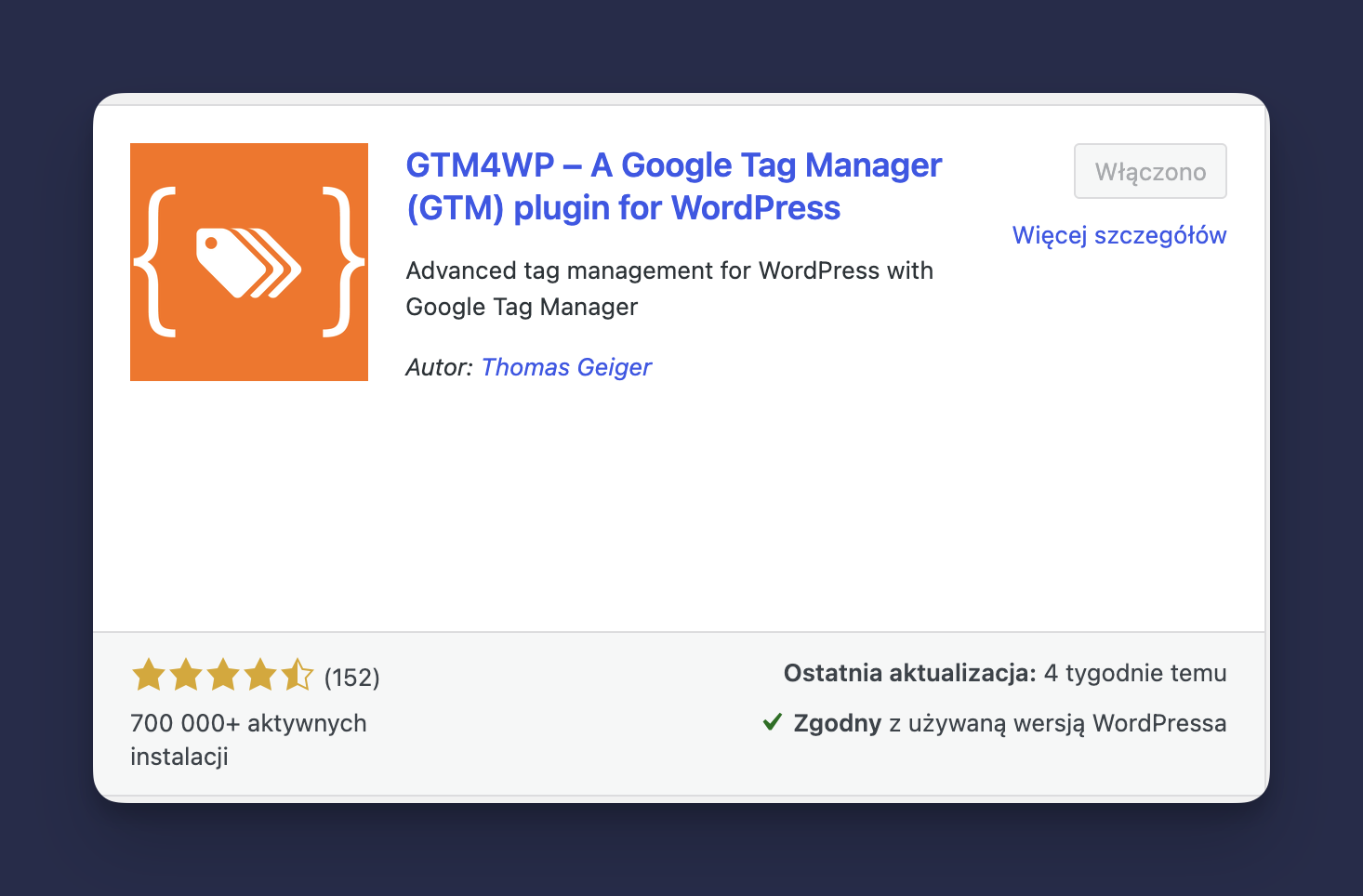
Krok 2: Weryfikacja Domyślnej Konwersji Zakupu w GA4
Google Analytics 4 domyślnie rejestruje zdarzenie „purchase” (zakup). Aby to sprawdzić, przejdź do panelu administracyjnego GA4, a następnie do sekcji „Najważniejsze zdarzenia” (Mark as conversions). Powinieneś tam zobaczyć zdarzenie „purchase”.
Krok 3: Importowanie Konwersji w Google Ads: Dwie Metody
Istnieją dwa sposoby importowania konwersji do Google Ads:
- Import z Google Analytics 4: Jest to jedna z możliwości, rekomenduję tę drugą, lepszą dla kampanii.
- Import przez piksel Google Ads: Ta metoda zbiera więcej danych o Twoich kampaniach, co przekłada się na lepszą optymalizację, w tym ROAS (zwrot z wydatków na reklamę) w dłuższej perspektywie. Mimo że GA4 i Google Ads to usługi powiązane, są to dwa osobne produkty, dlatego zaleca się oddzielną implementację.
Krok 4: Opcjonalny Import Domyślnego Zdarzenia Zakupu z GA4
Jeśli nie masz możliwości implementacji piksela Google Ads, możesz zaimportować zdarzenie „purchase” z GA4. W Google Ads przejdź do sekcji „Cele” (Goals) -> „Podsumowanie” (Summary) -> „Nowy cel konwersji” (+ New conversion action). Wybierz „Importuj” (Import) -> „Google Analytics 4 (internet)” -> „Zdarzenia konwersji GA4”. Na liście powinna pojawić się Twoja konwersja „zakup” (purchase). Jeśli jej nie widzisz, upewnij się w GA4, że zdarzenie jest oznaczone jako konwersja (stan „aktywna”) i odśwież stronę w Google Ads.
Krok 5: Konfiguracja śledzenia konwersji przez panel Google Ads (💙zalecane)
Aby zainstalować konwersję zakupu za pomocą piksela Google Ads, w Google Ads przejdź do „Cele” -> „Podsumowanie” -> „Nowy cel konwersji” -> „Witryna” (Website). Wpisz dowolną nazwę domeny (np. test.pl), aby uniknąć rekomendacji zdarzeń i móc ręcznie dodać działanie powodujące konwersję przez Google Tag Managera. Wybierz rodzaj konwersji „Zakup” (Purchase), nadaj konwersji własną nazwę. W sekcji „Wartość”, wybierz opcję „Użyj różnych wartości dla każdej konwersji”, chyba że sprzedajesz tylko jeden produkt o stałej cenie. Kliknij „Gotowe” i „Zapisz i kontynuuj”.
Teraz w panelu Google Ads oferuje różne sposoby instalacji tagu konwersji. Wybierz opcję „Użyj Menedżera tagów Google”. Skopiuj kod konwersji „Identyfikator konwersji” (Conversion ID) – będzie on taki sam dla wszystkich Twoich konwersji Google Ads.
Krok 6: Konfiguracja Tagów w Google Tag Managerze
Przejdź do swojego konta Google Tag Manager.
Utwórz Stałą dla Identyfikatora Konwersji Google Ads:
W menu po lewej stronie wybierz „Zmienne” (Variables). W sekcji „Zdefiniowane przez użytkownika” kliknij „Nowa” (+ New). Wybierz typ zmiennej „Stała” (Constant). Wklej skopiowany Identyfikator konwersji Google Ads w pole „Wartość” (Value). Nadaj zmiennej nazwę, np. „stała – identyfikator konwersji Google Ads” i zapisz.
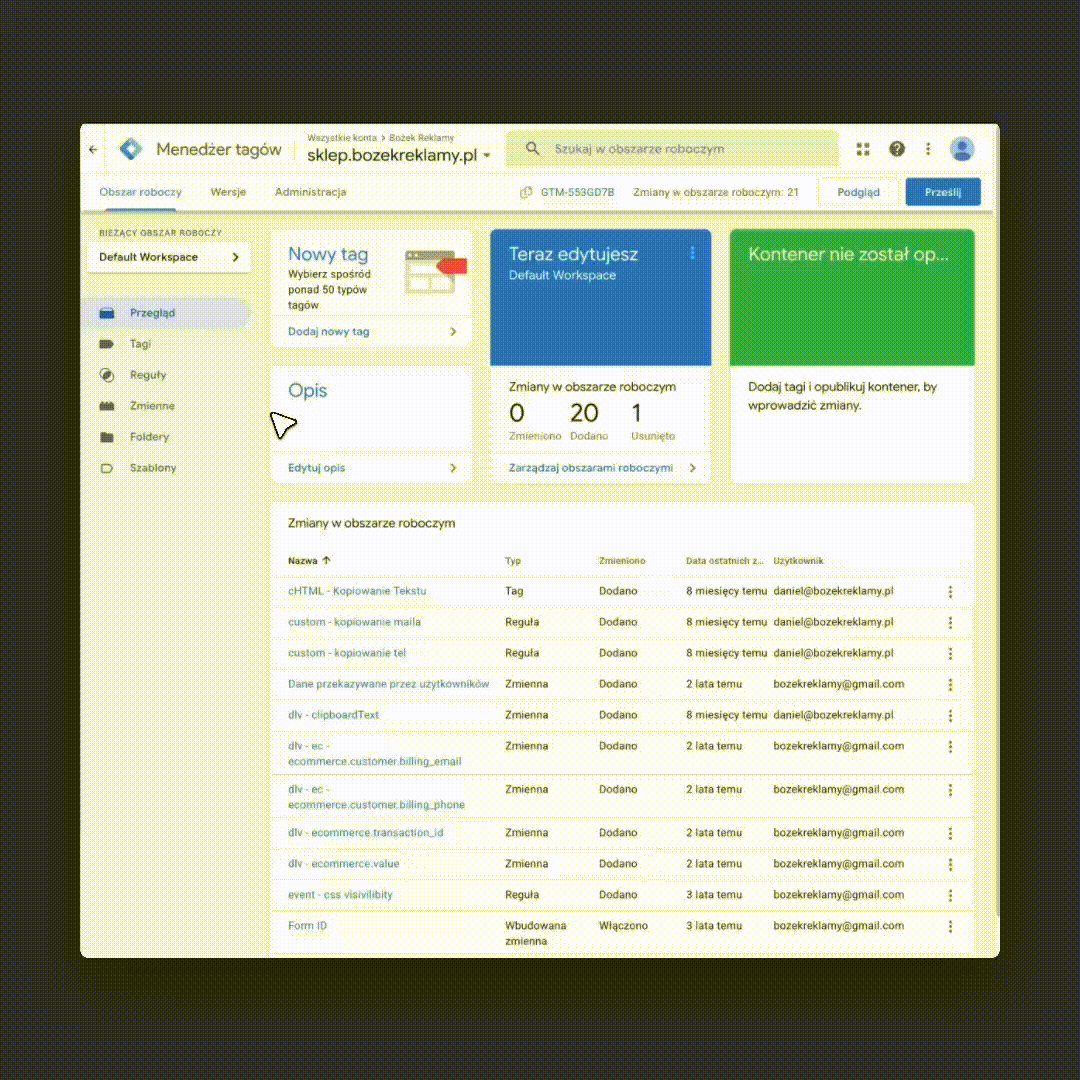
Dodaj Tag Google:
- W menu po lewej stronie wybierz „Tagi” (Tags). Kliknij „Nowy” (+ New).
- Wybierz „Konfiguracja tagu” (Tag Configuration) i wyszukaj „Google Analytics: Tag Google” (Google Analytics: Google Tag).
- W sekcji „Reguły” (Triggering) wybierz „All Pages” (Wszystkie strony). Nadaj tagowi nazwę, np. „Tag Google – GA4” i zapisz.
Skonfiguruj Tag „Łączący Konwersje” (Conversion Linker):
Kliknij „Nowy” (+ New) w sekcji „Tagi”. Wybierz „Konfiguracja tagu” i wyszukaj „Łączący konwersje Google Ads” (Google Ads Conversion Linker). Pozostaw domyślne ustawienia. W sekcji „Reguły” wybierz „All Pages”. Nadaj tagowi nazwę, np. „Tag Łączący Konwersje – All Pages” i zapisz.
Dołącz do reklamowych obiadów czwartkowych
Skonfiguruj Tag Śledzenia Konwersji Google Ads:
- Kliknij „Nowy” (+ New) w sekcji „Tagi”. Wybierz „Konfiguracja tagu” i wyszukaj „Śledzenie konwersji Google Ads” (Google Ads Conversion Tracking).
- W polu „Identyfikator konwersji” wybierz utworzoną wcześniej „stałą – identyfikator konwersji Google Ads”. „Etykieta konwersji” (Conversion Label) jest unikalna dla każdej konwersji.
- Skopiuj ją z Google Ads (sekcja „Użyj Menedżera tagów Google”) i wklej bezpośrednio w to pole. Aby dynamicznie przekazywać wartość konwersji, kliknij ikonę plusa obok pola „Wartość konwersji” (Conversion Value) i wybierz „Zmienna warstwy danych” (Data Layer Variable).
- W polu „Nazwa zmiennej warstwy danych” wpisz e-commerce.value. Nazwij tę zmienną np. „dlv – e-commerce.value” i zapisz. UWAGA ta zmienna jest zależna od Twojego sklepu!
- Podobnie skonfiguruj „Identyfikator transakcji” (Transaction ID), wybierając „Zmienna warstwy danych” i wpisując e-commerce.transactionId jako nazwę zmiennej. Nazwij tę zmienną np. „dlv – e-commerce.transactionId” i zapisz.
- W polu „Kod waluty” (Currency code), jeśli Twój sklep operuje w jednej walucie, możesz wpisać jej kod (np. PLN). W przeciwnym razie możesz spróbować pobrać informację o walucie z warstwy danych, jeśli jest dostępna. W sekcji „Reguły” kliknij plus i wybierz „Zdarzenie niestandardowe” (Custom Event).
- W polu „Nazwa zdarzenia” wpisz purchase.
- Nadaj tej regule nazwę, np. „Zdarzenie niestandardowe – purchase” i zapisz. Nadaj tagowi nazwę, np. „Google Ads – Śledzenie Konwersji – Purchase” i zapisz.
Skonfiguruj Tag Zdarzenia Google Analytics 4 dla Zakupu:
Kliknij „Nowy” (+ New) w sekcji „Tagi”. Wybierz „Konfiguracja tagu” i wyszukaj „Google Analytics: Zdarzenie GA4” (Google Analytics: GA4 Event).
W polu „Tag konfiguracji” (Configuration Tag) wybierz utworzoną wcześniej „Tag Google – GA4”.
W polu „Nazwa zdarzenia” (Event Name) wpisz purchase. Rozwiń sekcję „Parametry zdarzenia” (Event Parameters) -> „Dodaj parametr” (Add Parameter).
Wpisz nazwę parametru currency i jako wartość wybierz odpowiednią zmienną warstwy danych (jeśli istnieje) lub wpisz statyczny kod waluty.
Dodaj kolejny parametr o nazwie value i jako wartość wybierz zmienną „dlv – e-commerce.value”.
Dodaj parametr transaction_id i jako wartość wybierz „dlv – e-commerce.transactionId”. Dodaj parametr items i jako wartość wybierz zmienną warstwy danych zawierającą informacje o produktach (często e-commerce.items – sprawdź strukturę warstwy danych w swoim sklepie).
Ważne: Zaznacz opcję „Wyślij dane związane z handlem elektronicznym” (Send E-commerce data). Dzięki temu GA4 automatycznie pobierze dane z warstwy danych, bez konieczności ręcznego mapowania wszystkich parametrów.
Jest to możliwe dzięki odpowiedniej wtyczce (takiej jak GTM4WP) lub implementacji w kodzie, która przesyła te dane do warstwy danych. W sekcji „Reguły” wybierz tę samą regułę „Zdarzenie niestandardowe – purchase”. Nadaj tagowi nazwę, np. „GA4 – Zdarzenie – Purchase” i zapisz.
Krok 7: Testowanie i Debugowanie
Przed opublikowaniem zmian, dokładnie przetestuj konfigurację za pomocą trybu „Podgląd” (Preview) w Google Tag Managerze. Wpisz adres swojej strony internetowej. Po otwarciu strony, przejdź przez proces zakupu testowego produktu.
W panelu „Podgląd” GTM po lewej stronie będziesz widzieć listę zdarzeń, które wystąpiły na stronie. Klikając na poszczególne zdarzenia (w tym zdarzenie „purchase” po dokonaniu zakupu), będziesz mógł sprawdzić, jakie tagi zostały uruchomione i jakie wartości zostały przekazane. Sprawdź, czy uruchomiły się tagi „Google Ads – Śledzenie Konwersji – Purchase” oraz „GA4 – Zdarzenie – Purchase”.
Klikając na poszczególne tagi, możesz zobaczyć „Szczegóły tagu” (Tag Details), w tym przekazane wartości identyfikatora konwersji, etykiety konwersji, wartości transakcji oraz identyfikatora transakcji. Upewnij się, że wartości te są poprawne i zgodne z danymi zamówienia testowego.
Dzięki wtyczce GTM 4WP, w warstwie danych (Data Layer) powinny pojawić się szczegółowe informacje o zakupie, takie jak waluta, ID transakcji, wartość, podatek, koszt wysyłki oraz lista zakupionych przedmiotów (ID produktu, nazwa). Możesz również zobaczyć dodatkowe dane, takie jak imię i nazwisko kupującego, adres e-mail, telefon, lifetime value oraz liczba dotychczasowych zakupów.
Jeśli napotkasz błędy (np. tagi się nie uruchamiają), wróć do konfiguracji tagów i reguł w GTM i sprawdź, czy wszystkie kroki zostały wykonane poprawnie.
Krok 8: Publikowanie Zmian
Po pomyślnym przetestowaniu i upewnieniu się, że wszystkie tagi działają prawidłowo, zamknij tryb „Podgląd” i kliknij przycisk „Prześlij” (Submit) w prawym górnym rogu interfejsu Google Tag Manager. Dodaj opis wprowadzonych zmian (np. „Dodanie konwersji purchase Google Ads oraz GA4”) i kliknij „Opublikuj” (Publish). Pamiętaj, że opublikowanie zmian jest kluczowe, aby wprowadzone modyfikacje zaczęły obowiązywać i zbierać dane o konwersjach. Nieopublikowane zmiany pozostaną jedynie w Twoim środowisku roboczym i nie będą miały wpływu na działanie strony ani na zbieranie danych.
Krok 9: Google Ads z Google Analytics
Po wdrożeniu śledzenia konwersji, na początku zarówno tag Google Ads, jak i tag GA4 będą traktowane jako główne konwersje. W późniejszym etapi, konwersja GA4 powinna zostać przełączona na konwersję dodatkową (secondary). Zapobiegnie to duplikowaniu wartości konwersji w raportach Google Ads i pozwoli na dokładniejszą ocenę ROAS. Jeśli sprzedaż wyniesie 100 zł, a obie konwersje będą liczone jako główne, wartość konwersji w kolumnie może wynieść 200 zł, co zaburzy statystyki.
Aby przełączyć typ konwersji GA4 na dodatkowy, przejdź do Google Ads, sekcji „Cele” -> „Podsumowanie”. Znajdź cel konwersji odpowiadający importowanemu zdarzeniu „zakup” z GA4 i edytuj jego ustawienia. W ustawieniach celu konwersji znajdziesz opcję „Optymalizacja celu” (Goal optimization). Domyślnie wybrana jest opcja „Użyj jako celu głównego dla optymalizacji kampanii” (Use as a primary goal for campaign optimization). Zmień to na „Użyj jako celu dodatkowego” (Use as a secondary goal). Pamiętaj, że konwersje dodatkowe są raportowane w kolumnie „Wszystkie konwersje”, a nie w głównej kolumnie „Konwersje”.
Prawidłowo skonfigurowane śledzenie konwersji w reklamach jest fundamentem skutecznych kampanii. Dzięki precyzyjnym danym o tym, jakie działania użytkowników przynoszą wartość dla Twojego biznesu, możesz optymalizować swoje reklamy, kierować je do odpowiednich odbiorców i dostosowywać budżet do najbardziej efektywnych kampanii. Śledzenie konwersji pozwala na obliczenie kluczowych wskaźników, takich jak koszt pozyskania klienta (CPA) i zwrot z wydatków na reklamę (ROAS), co jest niezbędne do podejmowania świadomych decyzji marketingowych.
Monitorowanie konwersji pozwala również na identyfikację słabych punktów w lejku sprzedażowym. Jeśli na przykład zauważysz, że wielu użytkowników klika Twoją reklamę, ale niewielu dokonuje zakupu, może to oznaczać problem z Twoją stroną docelową, procesem zakupowym lub ofertą. Dzięki śledzeniu konwersji możesz szybko reagować na takie sytuacje i wprowadzać niezbędne poprawki.
Optymalizacja kampanii Google Ads to proces ciągły, który wymaga regularnej analizy danych i eksperymentowania z różnymi ustawieniami. Nieustannie testuj nowe słowa kluczowe, teksty reklamowe, formaty reklam i strategie kierowania, aby znaleźć optymalne rozwiązanie dla swojego biznesu. Pamiętaj, że rynek internetowy jest dynamiczny, a preferencje użytkowników się zmieniają, dlatego ważne jest, aby na bieżąco dostosowywać swoje kampanie do aktualnych trendów.